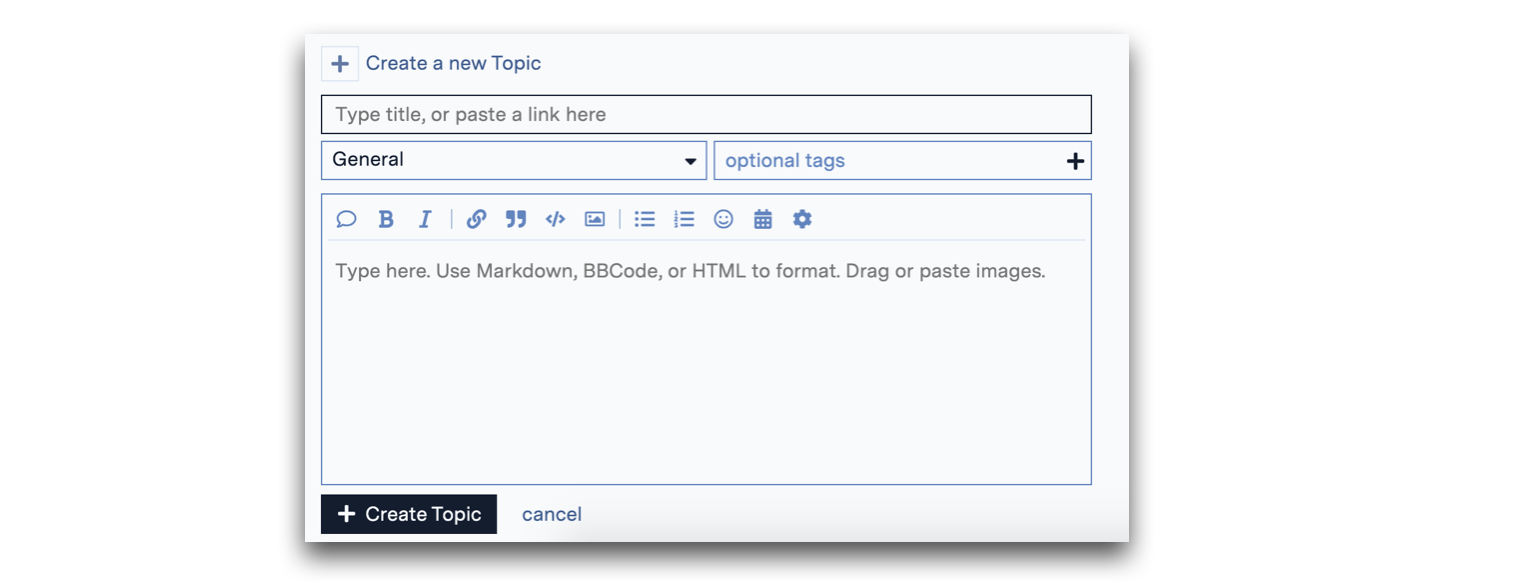- Stampa
Come ottenere il supporto Tulipano
Questo articolo descrive i diversi modi in cui è possibile contattare l'assistenza Tulip.
:::(Warning) (NOTA) Se si sta riscontrando un problema critico che ha un impatto sulla produzione, si prega di utilizzare il modulo di richiesta tramite la propria istanza o l'Help Center e di indicare l'impatto aziendale appropriato:
Panoramica del supporto Tulip
Avete bisogno di aiuto dal team di supporto di Tulip? Ci sono diverse opzioni disponibili per contattare l'assistenza Tulip:
- Creare una richiesta tramite la propria istanza Tulip
- Creare una richiesta tramite il centro assistenza Tulip
- Contattare via e-mail support@tulip.co
- Inviare una chat dal vivo/messaggio offline tramite la propria istanza Tulip
Quando si contatta l'Assistenza Tulip, si prega di considerare la natura e l'urgenza della richiesta per scegliere la strada migliore.
Le migliori pratiche
Indipendentemente dalla metodologia di contatto con l'Assistenza, si prega di fornire il maggior numero di dettagli per consentire al team di risolvere la richiesta nel modo più efficiente possibile. In questo modo si ridurranno al minimo i messaggi di andata e ritorno per raccogliere le informazioni pertinenti, tra cui:
- Descrizione della richiesta
- Link alle applicazioni o ad altri componenti pertinenti
- Qual è il comportamento atteso?
- Qual è il comportamento effettivo?
- Cronologia degli eventi
- Quando è stato osservato il comportamento per la prima volta?
- Per quanto tempo è persistito il comportamento?
- Sono stati apportati cambiamenti rilevanti in precedenza che potrebbero essere correlati al comportamento? Se sì, quando sono avvenuti?
- Impatto della richiesta
- Quanti utenti sono interessati?
- Qual è il grado di impatto?
1. Richiesta di assistenza tramite istanza Tulip
I clienti hanno la possibilità di inviare un ticket di richiesta di assistenza direttamente da un'istanza Tulip. Questo metodo è più adatto per: * Problemi critici che interessano la produzione (cioè che richiedono una soluzione immediata ) * Segnalazioni di bug * Domande che implicano la revisione di informazioni riservate e che quindi non possono essere discusse pubblicamente nella Comunità Tulip.
Come inviare una richiesta di assistenza
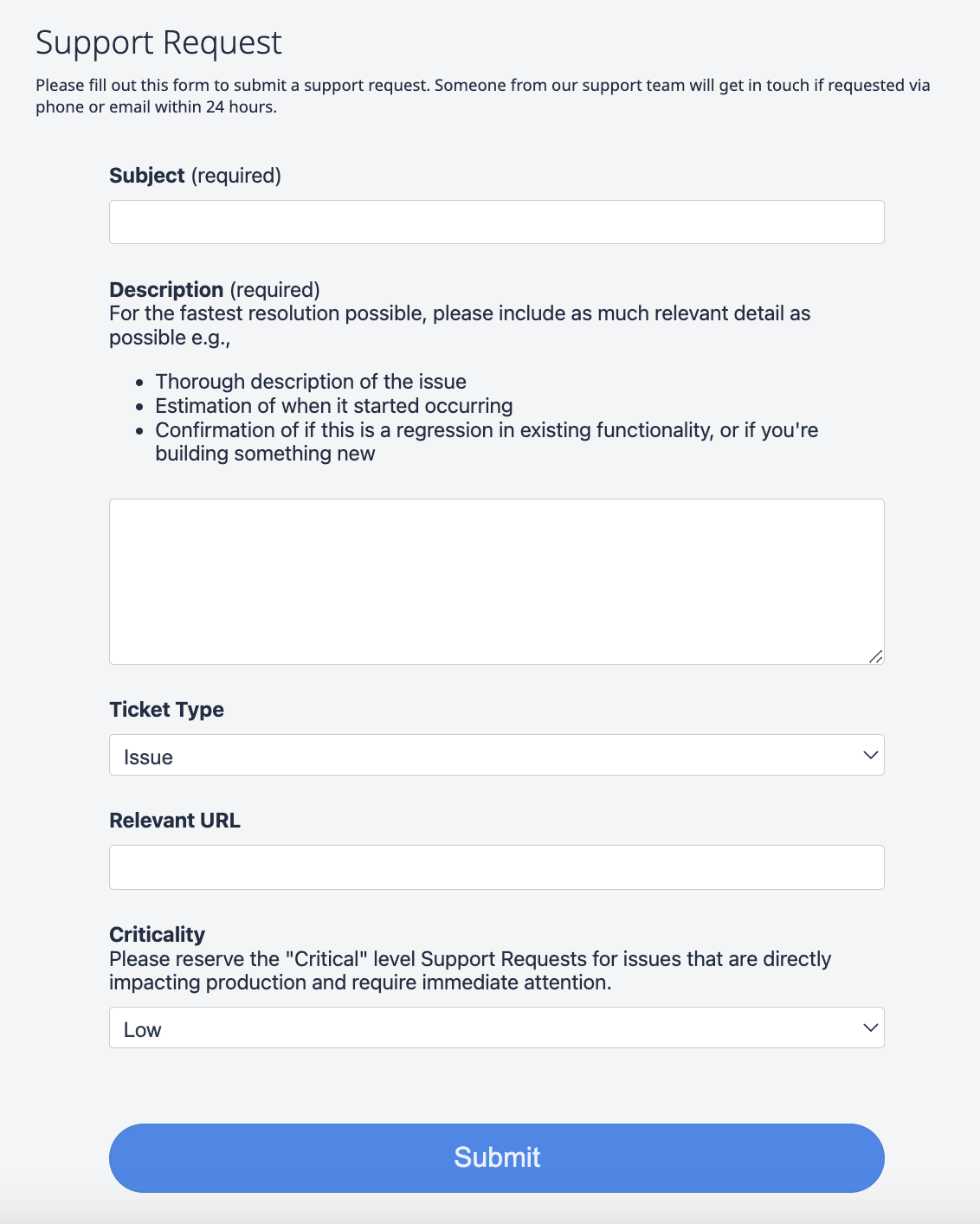
- Fare clic sull'icona del punto interrogativo in alto a destra nel menu della propria istanza.
- Selezionare Richiesta di assistenza
- Completare il modulo, fornendo il maggior numero di dettagli possibile.
- Tipo di biglietto:
- Problema - Utilizzare questo tipo per segnalare comportamenti inattesi all'interno della piattaforma (bug previsti, problemi di prestazioni, ecc.).
- Domanda - Utilizzare questo tipo per porre domande sulla piattaforma o sulle funzionalità previste.
- Task - Usare questo tipo per richiedere ambiti di lavoro standard noti (ad esempio, aggiornamenti di versione, importazioni di applicazioni, ecc.)
- Tipo di biglietto:
- Criticità
- Usare il livello di criticità per segnalare l'impatto del ticket sulle operazioni aziendali. Riservare il livello Critico ai problemi che hanno un impatto diretto sulla produzione e che richiedono un'attenzione immediata.
2. Richiesta di assistenza tramite il Centro assistenza
Il centro assistenza di Tulip offre un'alternativa al modulo di richiesta di istanza, ospitandolo in una posizione separata. Il centro assistenza consente inoltre agli utenti di creare nuovi ticket, di rivedere i ticket precedentemente inviati e di comunicare direttamente su questi ticket.
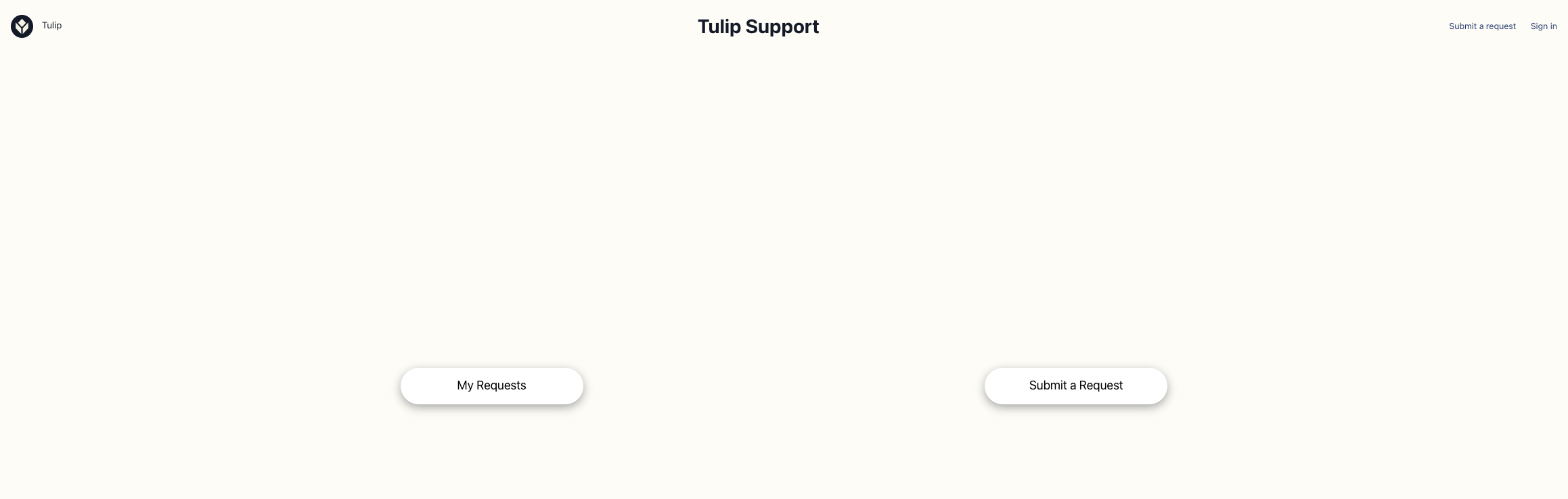
Accesso al centro assistenza
Il centro assistenza di Tulip utilizza attualmente dati di accesso separati da quelli delle istanze Tulip. È necessario creare un account separato e ricevere una password o iscriversi direttamente dalla finestra di login:
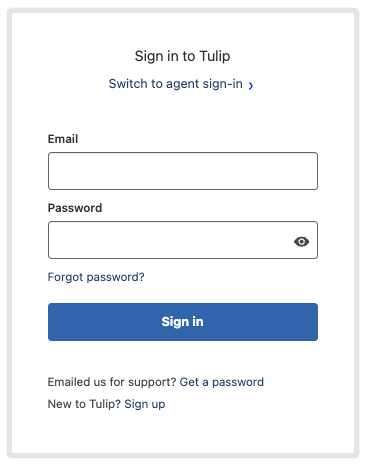
Come inviare una richiesta di assistenza
Per inviare un ticket, utilizzare il seguente modulo: Modulo di richiesta di assistenza
Analogamente al modulo ospitato dall'istanza, utilizzate Business Impact per segnalare l'impatto del ticket sulle vostre attività. Riservare il livello Critico ai problemi che hanno un impatto diretto sulla produzione e richiedono un'attenzione immediata.
3. Richiesta di assistenza via e-mail
Le richieste di assistenza Tulip possono essere inviate all'indirizzo support@tulip.co. Seguire le migliori pratiche per garantire che le richieste siano gestite in modo tempestivo ed efficace.
4. Chat dal vivo e messaggi offline
Analogamente all'opzione del modulo all'interno di un'istanza, il widget della chat dal vivo è disponibile per contattare l'assistenza. 1. Fare clic sull'icona del punto interrogativo in alto a destra. Fare clic sull'icona del punto interrogativo in alto a destra nel menu dell'istanza. Selezionare Live Chat3. Aggiungere i dettagli rilevanti e inviare il messaggio!
:::(Info) (NOTA) A seconda del volume delle code, il team di assistenza potrebbe essere visualizzato come offline quando si seleziona il team da raggiungere. Siate certi che i messaggi non in linea saranno letti e rispondono il prima possibile!
Risorse aggiuntive
Tulip Community dovrebbe essere il primo livello di supporto per le domande. Se il problema riguarda informazioni riservate o è urgente, è necessario inviare una richiesta di assistenza.
Comunità Tulip
Tulip Community è un forum in cui gli utenti di Tulip (compresi i clienti, i partner e i tulipani) possono porre domande, interagire tra loro e condividere le cose interessanti che fanno con Tulip.
Utilizzate la pagina di supporto, risoluzione dei problemi e aiuto dell'applicazione della Tulip Community per ottenere indicazioni dai membri del team Tulip e da altri utenti. Le richieste di supporto e di risoluzione dei problemi sono monitorate proprio come le richieste di supporto fatte attraverso l'istanza di Tulip.
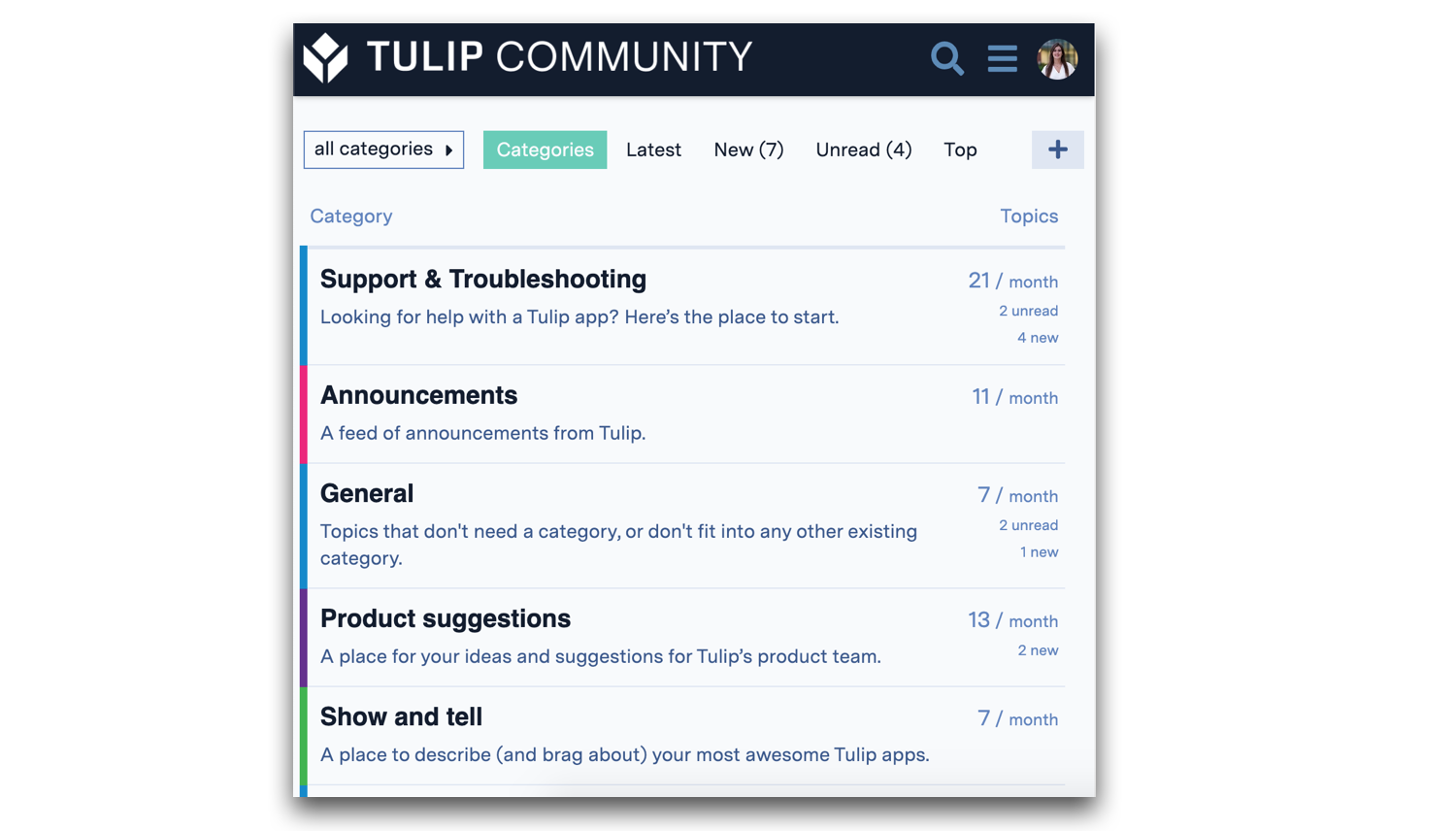
Esempi di domande più adatte alla Community:
- Creazione di app - come creare determinate funzionalità all'interno di Tulip
- Compatibilità dei dispositivi - quali tipi di dispositivi funzionano con Tulip e in che modo
- Richieste di assistenza per la creazione di Analytics
- Caratteristiche del prodotto attualmente disponibili e suggerimenti sulle caratteristiche
Come postare sulla Community
Navigate nella Tulip Community qui, o direttamente dalla vostra istanza cliccando sull'icona del punto interrogativo > Community.
- Selezionate la pagina del forum che meglio si adatta alla vostra richiesta
- Creare un nuovo argomento